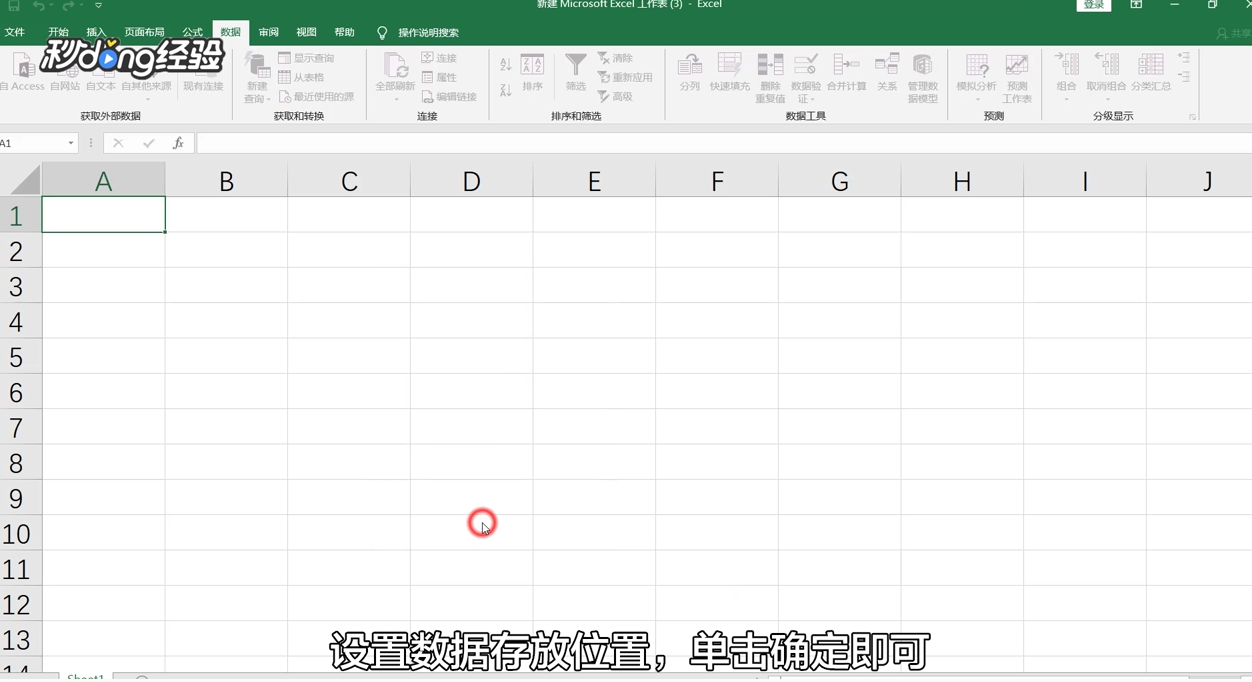1、首先,打开Excel工作表。
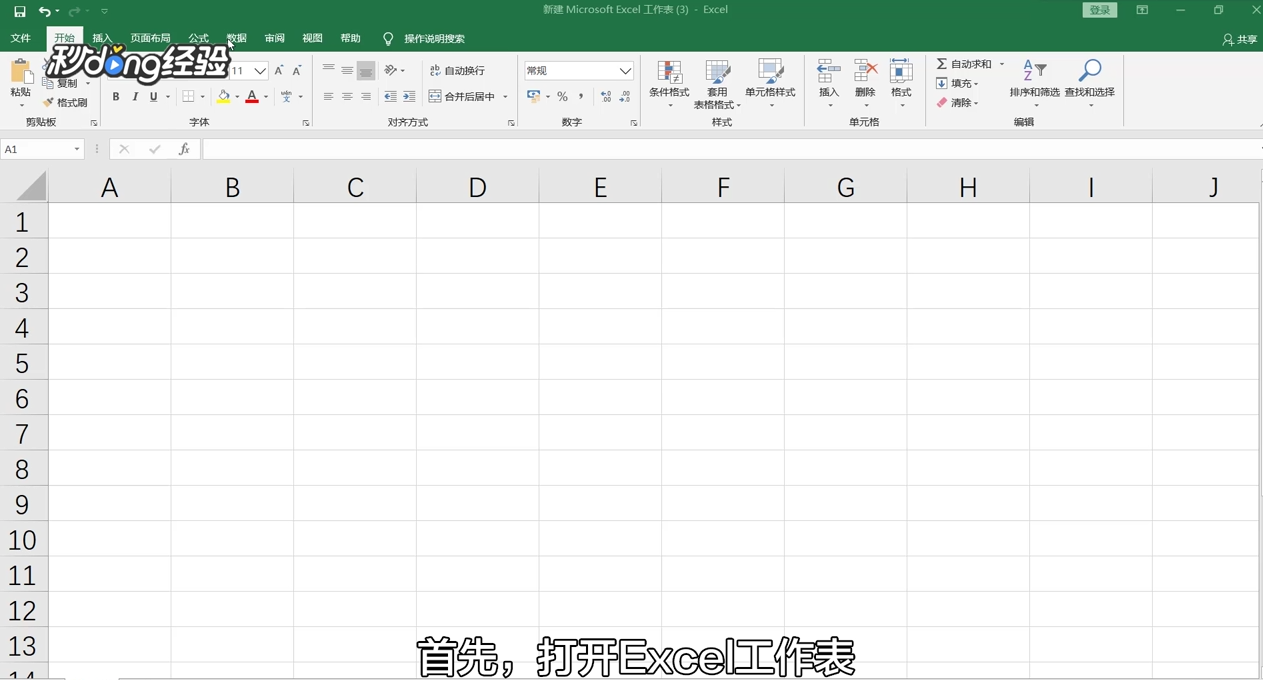
2、点击菜单里数据。
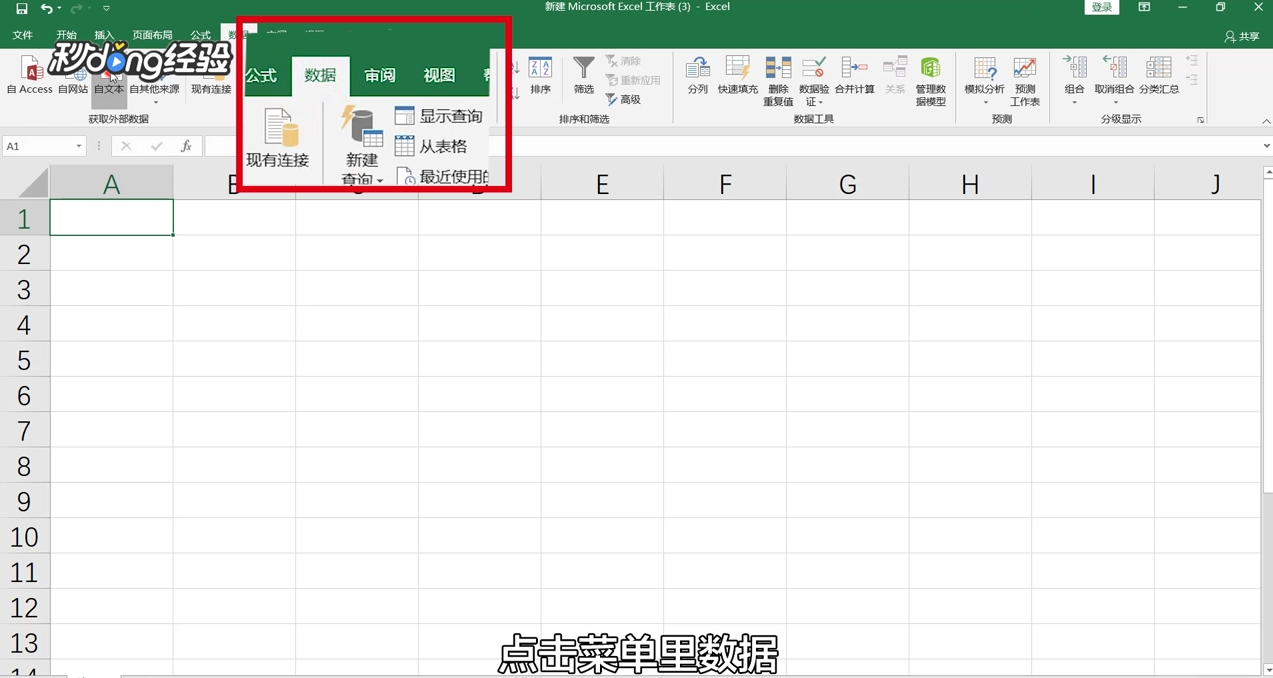
3、找到其中的自文本选项。

4、选择要导入的文本文件。
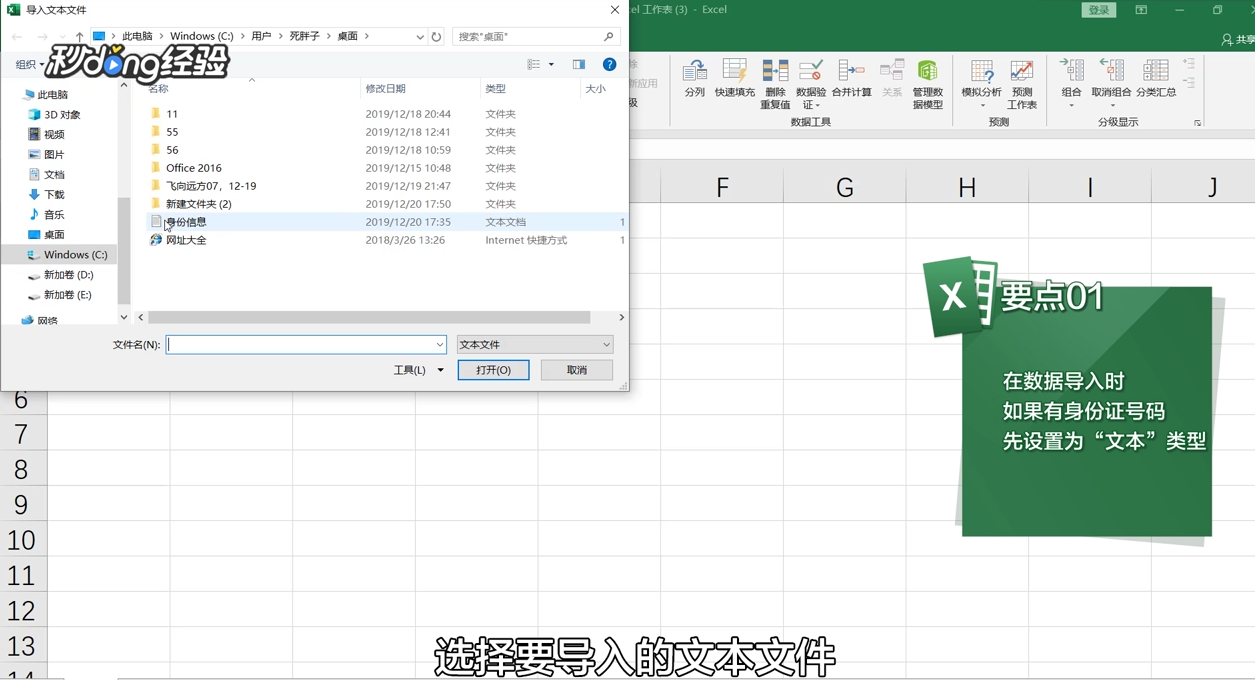
5、然后点击导入。

6、在弹出的文本导入向导步骤1对话框中。。
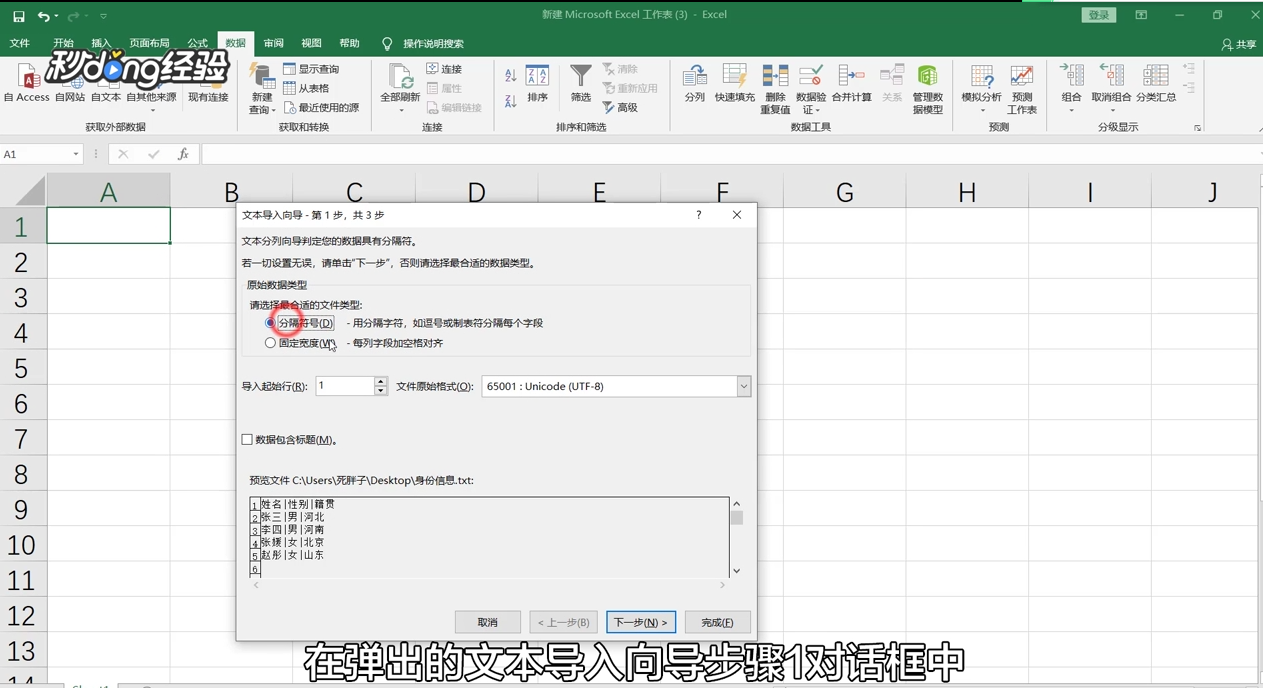
7、选择分隔符号,点击下一步。
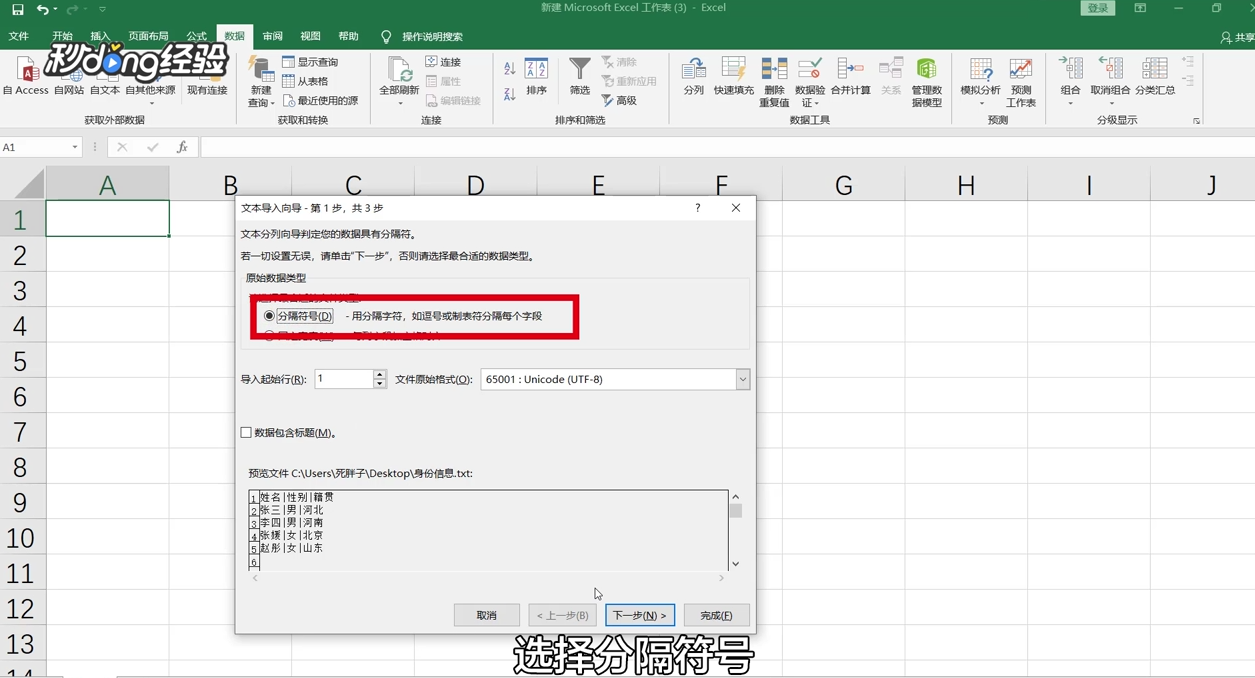
8、然后,在弹出的文本导入向导步骤2对话框中。
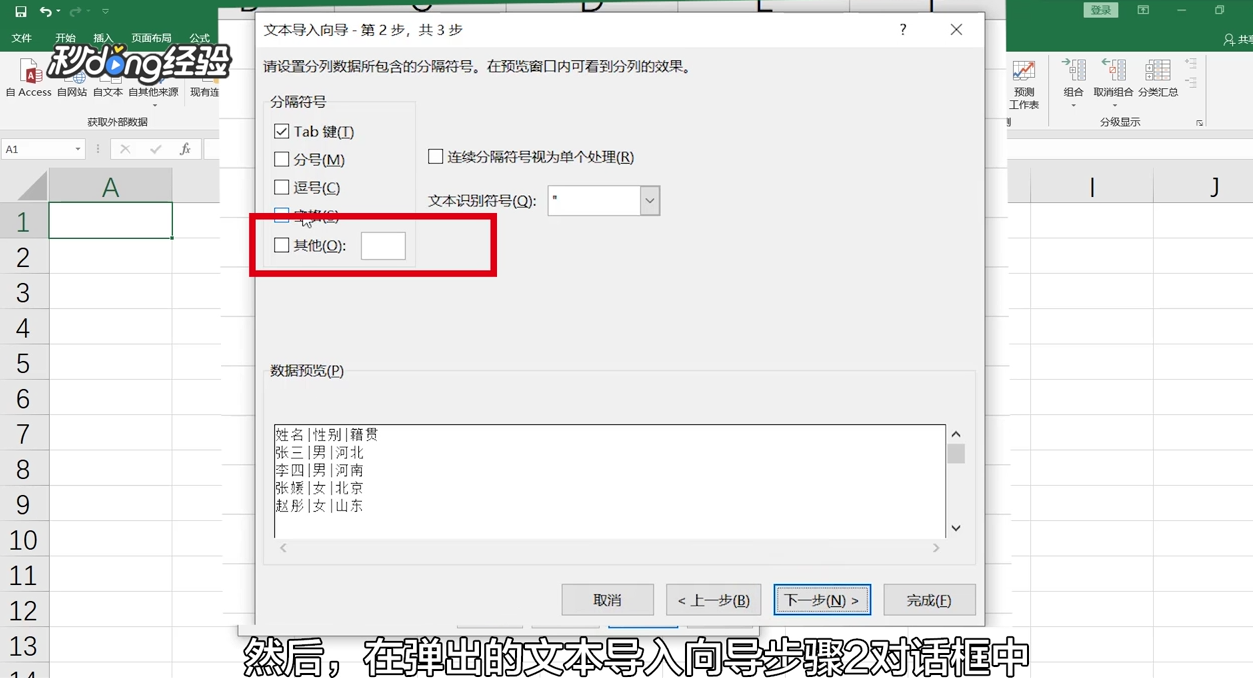
9、在分隔符号里勾选其它。
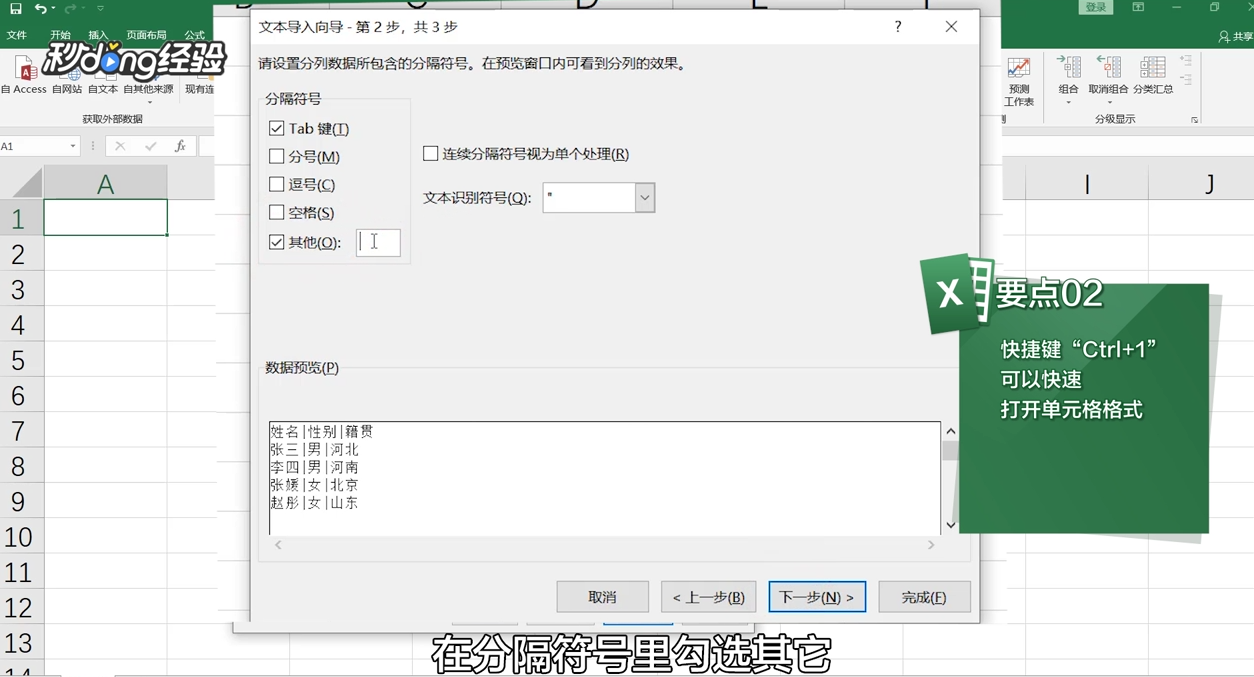
10、并在后面的输入框里,输入“|”,点击下一步。

11、在弹出的文本导子入向导步骤3对话框中。
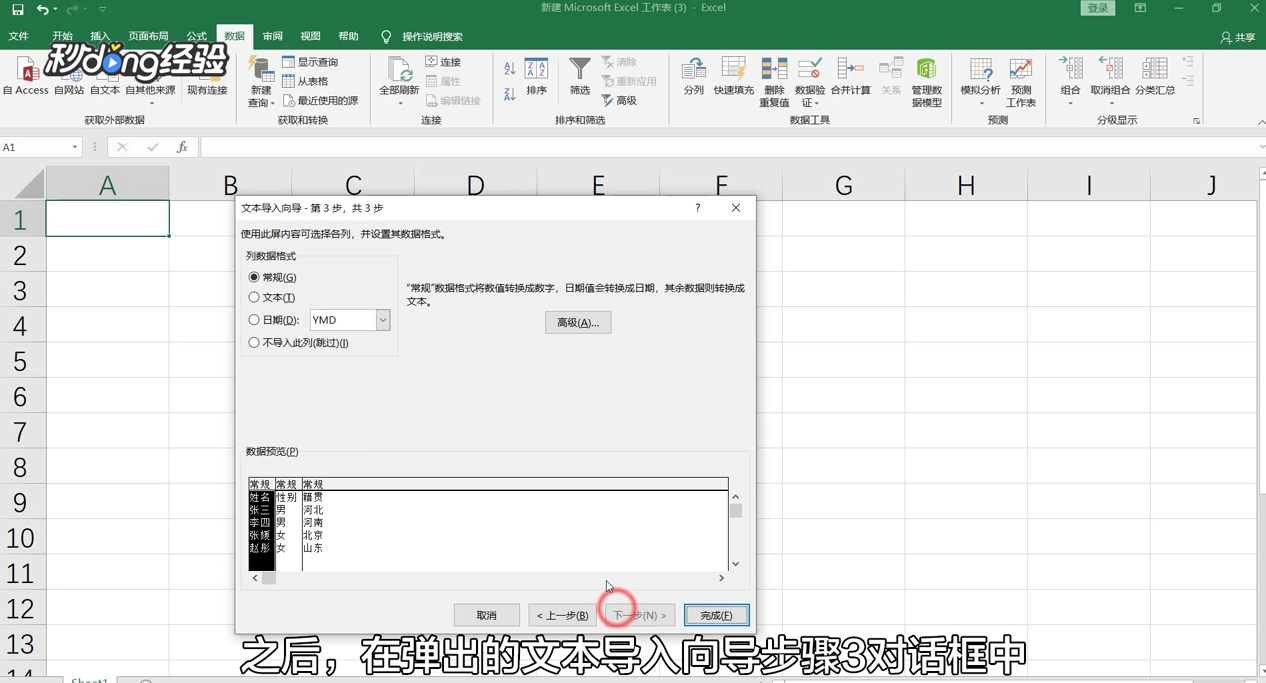
12、设置列数据格式。

13、即依次为数据预览中的各个字段设置数据格式。

14、最后,在弹出的导入数据对话框,选中现有工作表单选按钮。
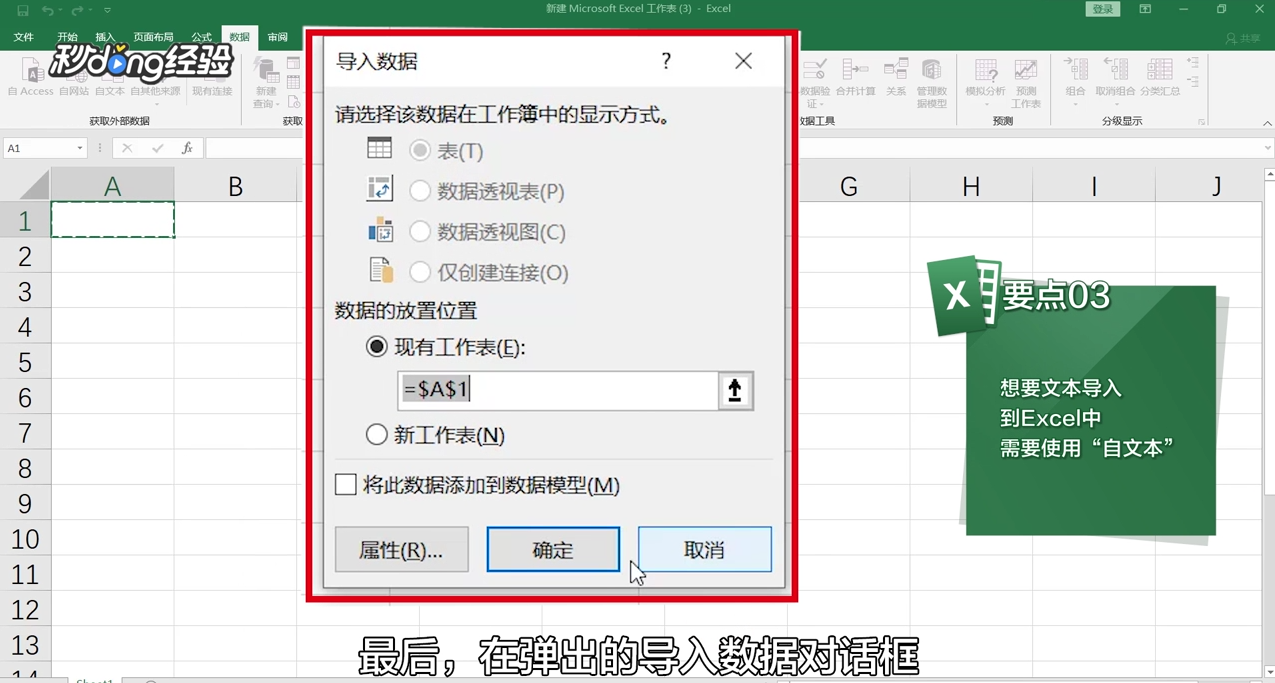
15、设置数据存放位置,单击确定即可。